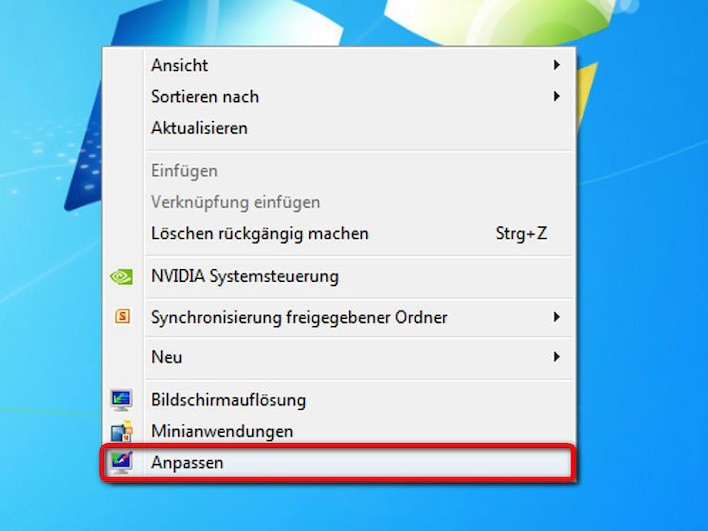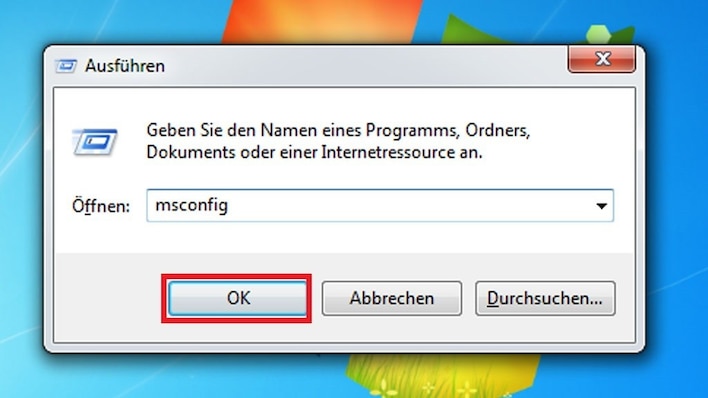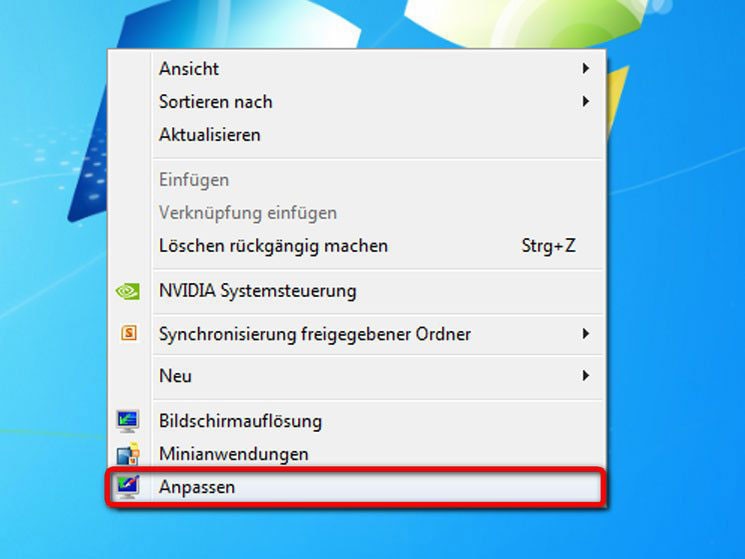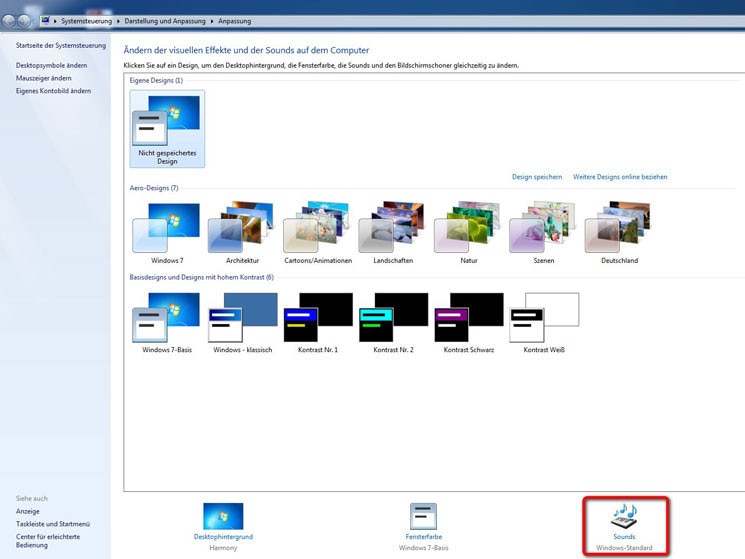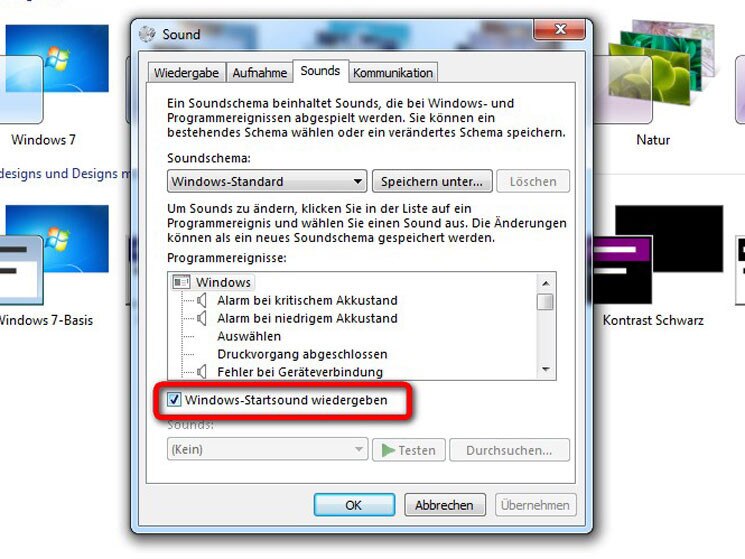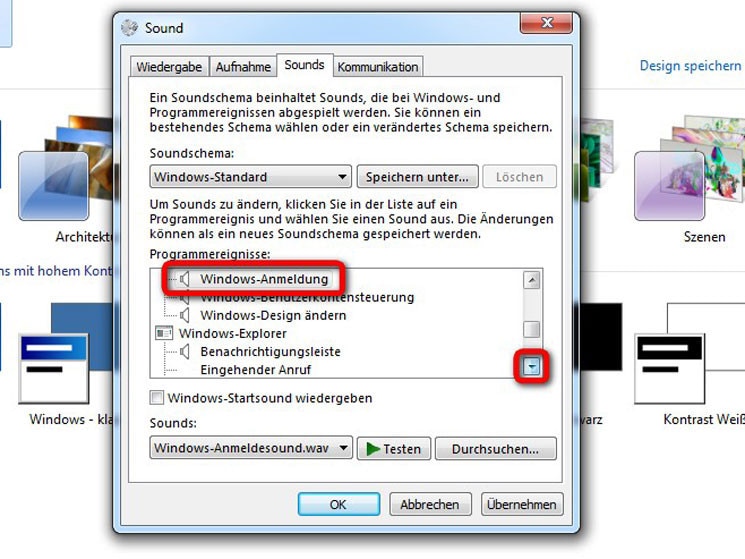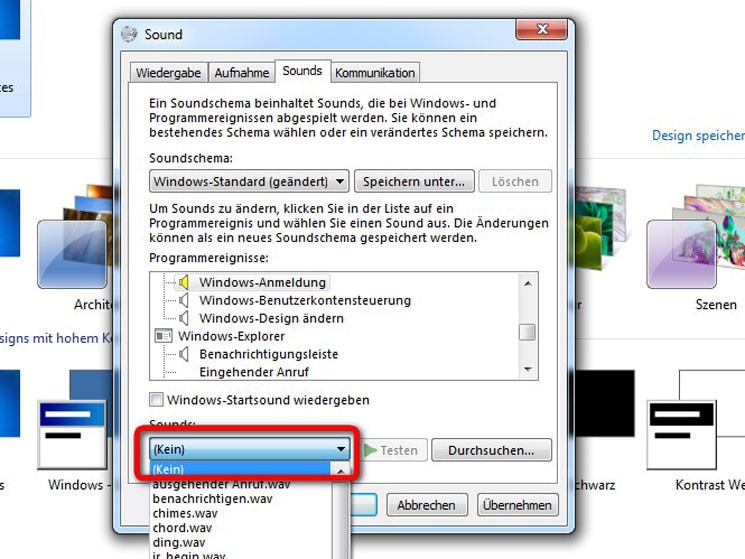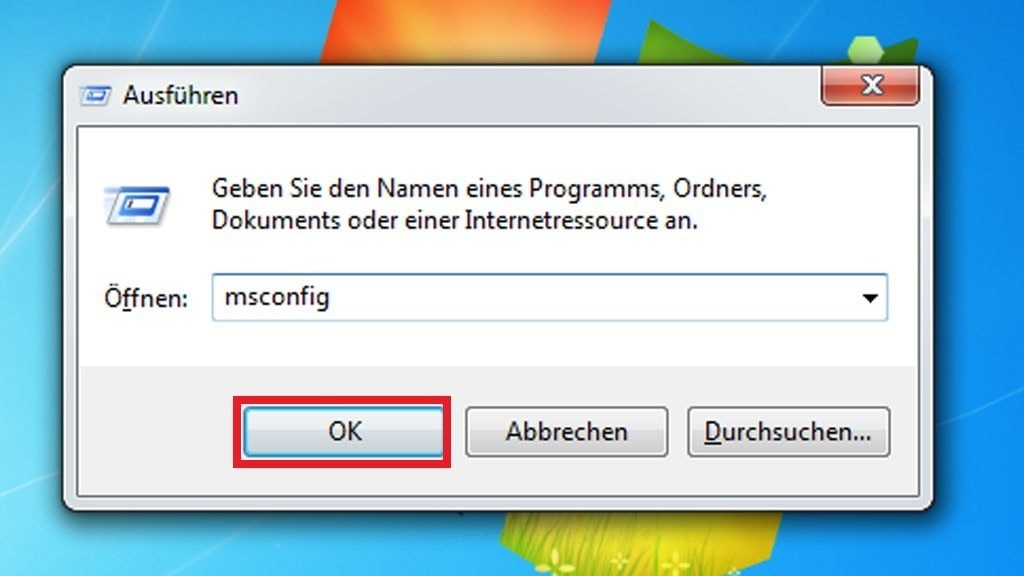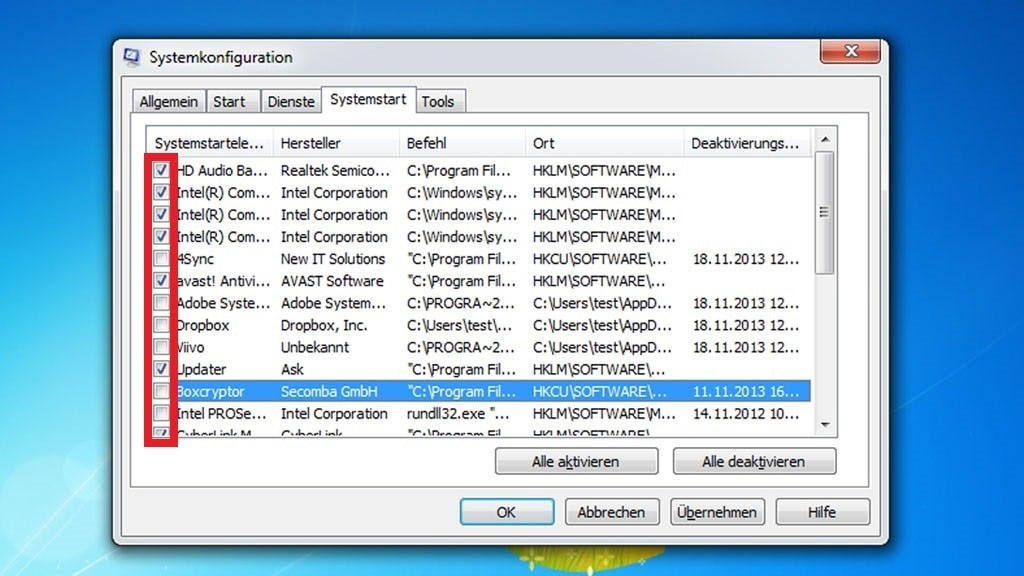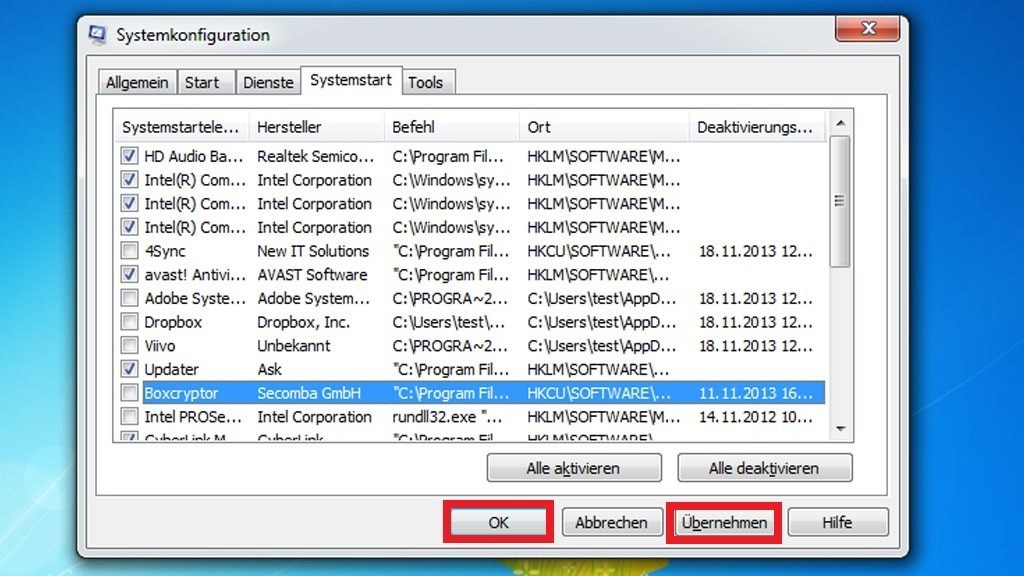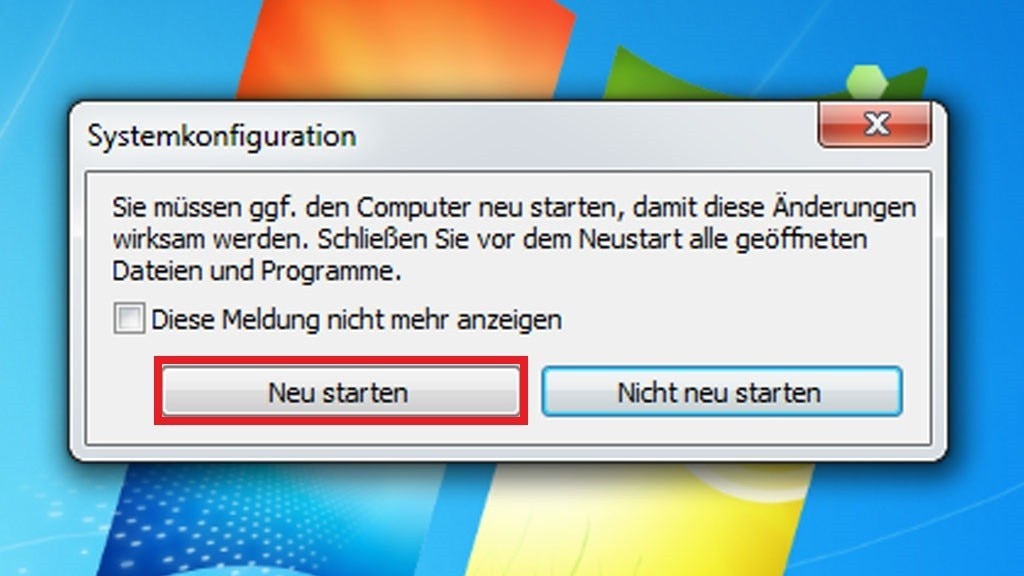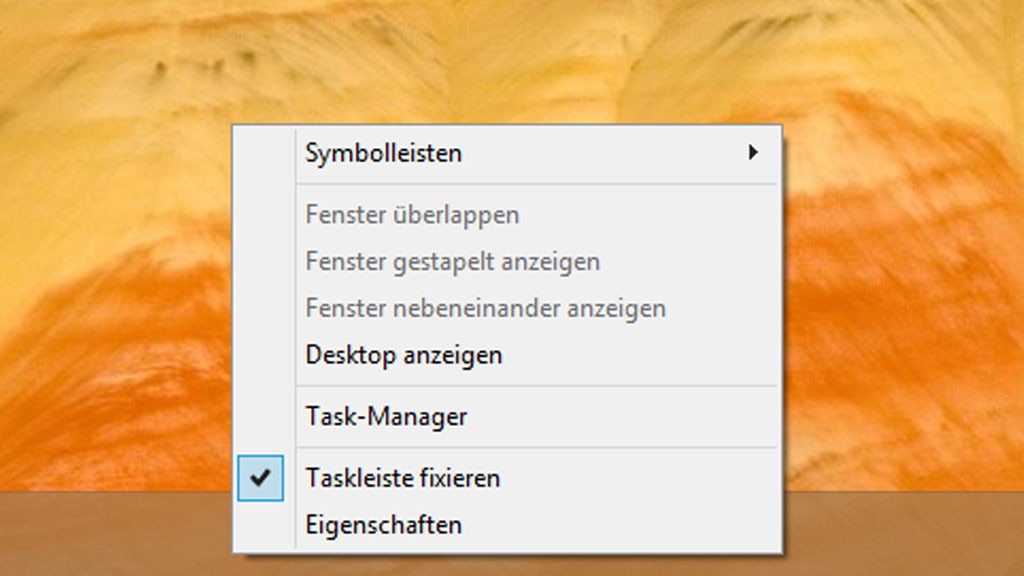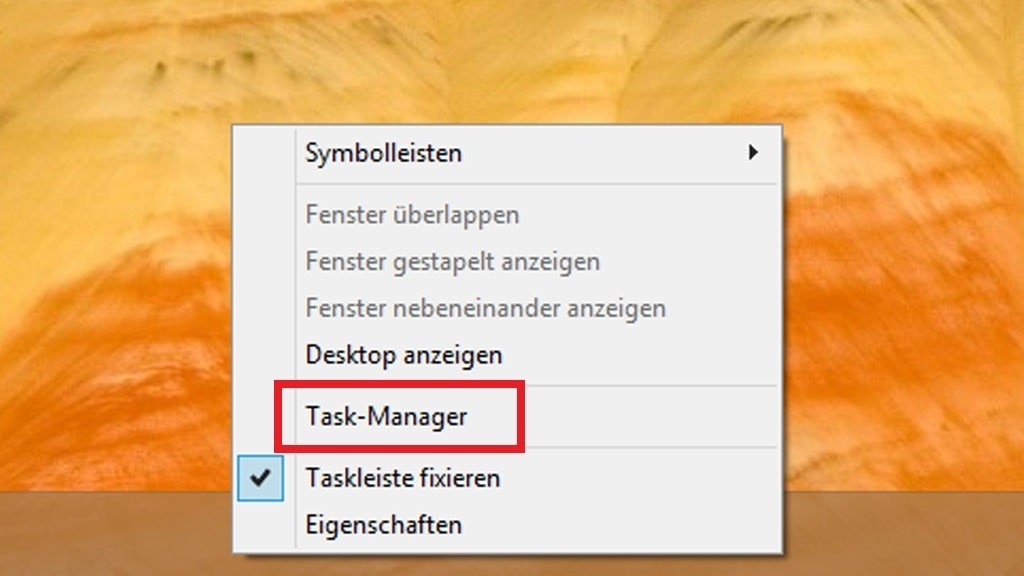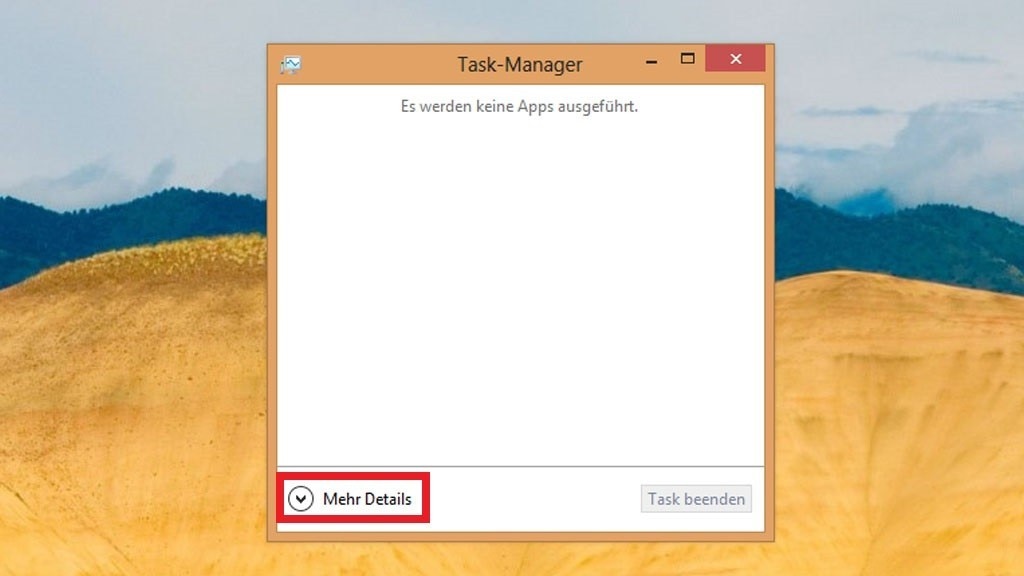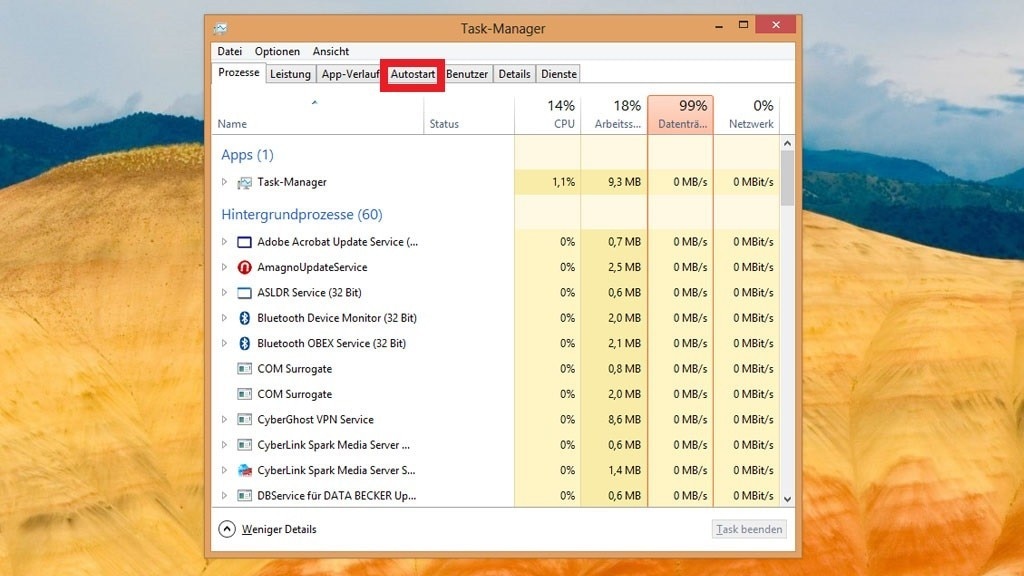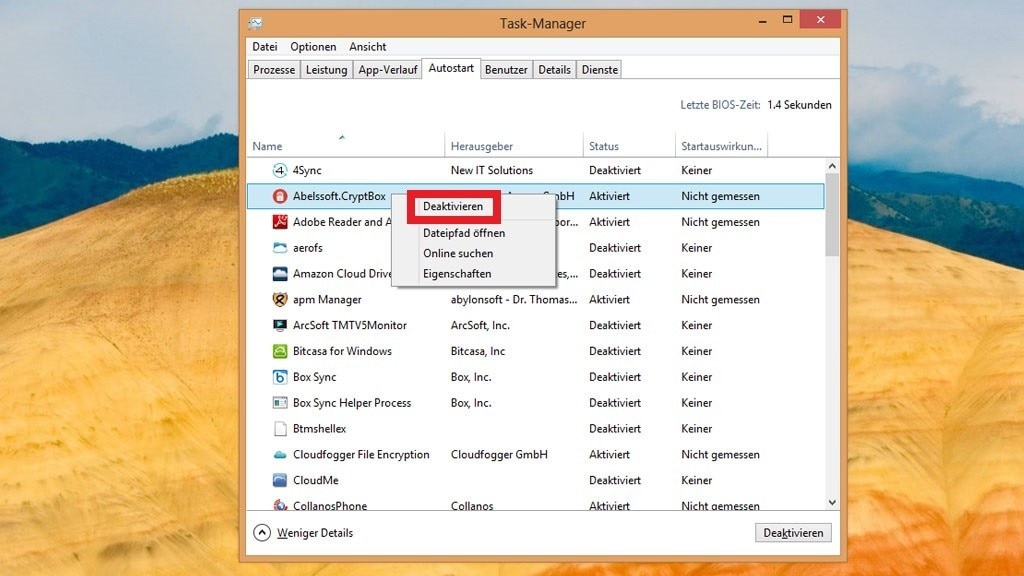Windows Tipps
PC automatisch starten: So fährt Ihr Computer von allein hoch
Uhr
Ihr Backup-Programm soll die Daten sichern, wenn Sie nicht am PC arbeiten? Dafür können Sie einfach den Computer zu einer bestimmten Uhrzeit automatisch starten lassen.

Ihren PC können Sie auch ohne Knopfdruck starten – einfach ganz automatisch.
Foto: K.-U. Häßler - Fotolia.com
Schritt 1: Aufgabenplanung starten
Zuerst klicken Sie auf Start, tippen Aufgabenplanung ein, drücken R und klicken auf Aufgabe erstellen. Dann tippen Sie im Feld Name etwa Zeitschaltuhr ein und markieren Mit höchsten Privilegien ausführen.
Schritt 2: Wecker stellen
Wechseln Sie zum Reiter Trigger und klicken Sie auf Neu. Wählen Sie etwa wöchentlich aus und legen Sie fest, an welchen Tagen und zu welcher Uhrzeit Ihr Computer starten soll. Klicken Sie auf OK, Aktionen und Neu. Als Aktion muss Programm starten eingestellt sein. Im Feld Programm/Skript tippen Sie /C exit ein, klicken auf OK, Ja und Bedingungen. Markieren Sie Computer zum Ausführen der Aufgabe reaktivieren und klicken Sie auf OK.
Schritt 3: Energieoptionen ändern
Klicken Sie auf Start, Systemsteuerung, System und Sicherheit, Energieoptionen, beim derzeit aktiven Modus auf Energiesparplaneinstellungen ändern und Erweiterte Energieeinstellungen ändern. Klicken Sie auf die Pluszeichen vor Energie sparen und Zeitgeber zur Aktivierung zulassen, dann neben beiden Einträgen auf Deaktivieren. Wählen Sie jeweils Aktivieren, klicken Sie auf OK und Abbrechen. Klicken Sie auf Kennwort bei Reaktivierung anfordern, Einige Einstellungen sind momentan nicht verfügbar, markieren Sie Kennwort ist nicht erforderlich und klicken Sie auf Änderungen speichern.
Schritt 4: Ruhezustand nutzen
Damit das PC-Aufwachen klappt, beenden Sie die Windows-Sitzung mit Klicks auf Start, den Pfeil neben Herunterfahren und Ruhezustand.